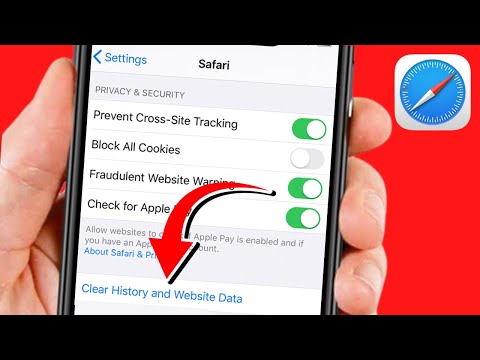Festede videoer forblir synlige for deg på skjermen selv når noen andre snakker og deaktiverer Active Speaker View; du kan feste opptil 9 personer for å vise videoene sine på skjermen så lenge møtet har 2 eller flere deltakere. Denne wikiHow vil lære deg hvordan du fester noen til Zoom ved hjelp av Windows- og Mac -datamaskinklienten og mobilappen. Du kan imidlertid ikke feste noens video hvis du bruker de begrensede funksjonene som er tilgjengelige i webversjonen av Zoom.
Trinn
Metode 1 av 2: Bruke Mac og Windows

Trinn 1. Vert et Zoom -møte
Åpne klienten du finner i Start -menyen eller Programmer -mappen og klikk Nytt møte.
Du trenger minst 2 deltakere for å kunne feste videoer

Trinn 2. Klikk…
Du ser dette menyikonet med tre prikker vises øverst til høyre i videoens miniatyrbilde når du holder musen over det.

Trinn 3. Klikk på Fest
Gjenta denne prosessen for å feste flere mennesker og videoene deres. Du kan feste opptil 9 videoer.
Klikk på for å fjerne en nål Fjern pin i øvre venstre hjørne av videoen.
Metode 2 av 2: Bruke mobilappen

Trinn 1. Vert et Zoom -møte
Åpne appen du finner på en av startskjermene, i appskuffen, eller ved å søke, og trykk på Nytt møte.
Du trenger minst 2 deltakere for å kunne feste videoer

Trinn 2. Sveip til venstre for å gå til Gallerivisning
Du vil se videoene av alle møtets deltakere.

Trinn 3. Dobbelttrykk på videoen du vil feste
Denne videoen blir automatisk festet og synlig for alle i møtet.